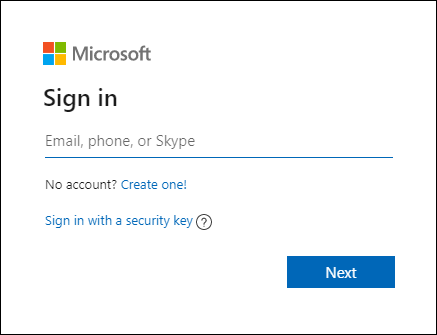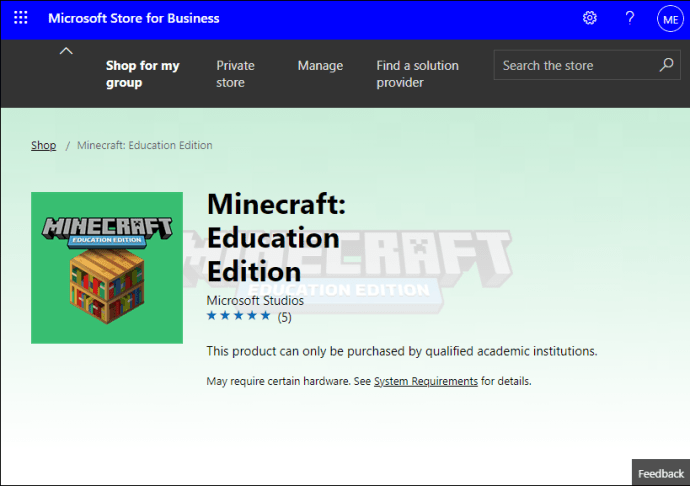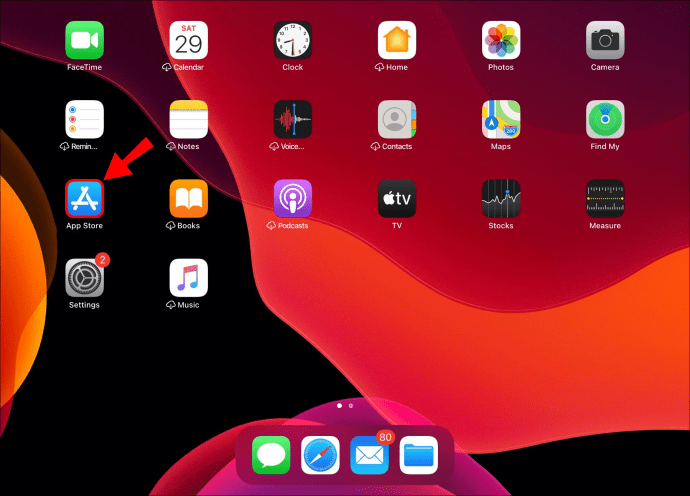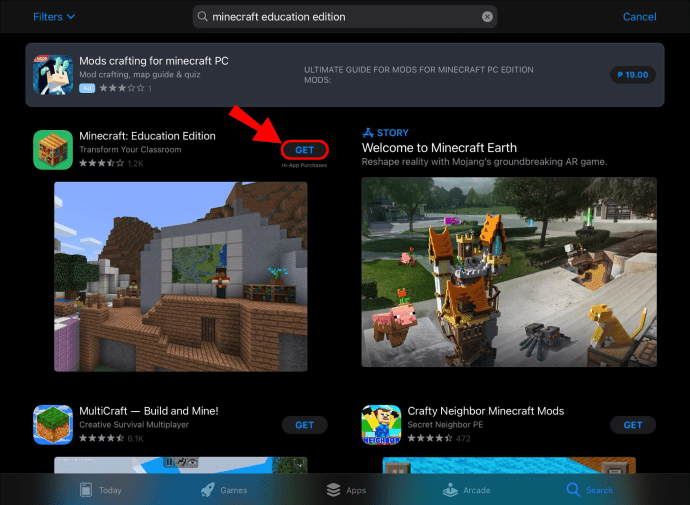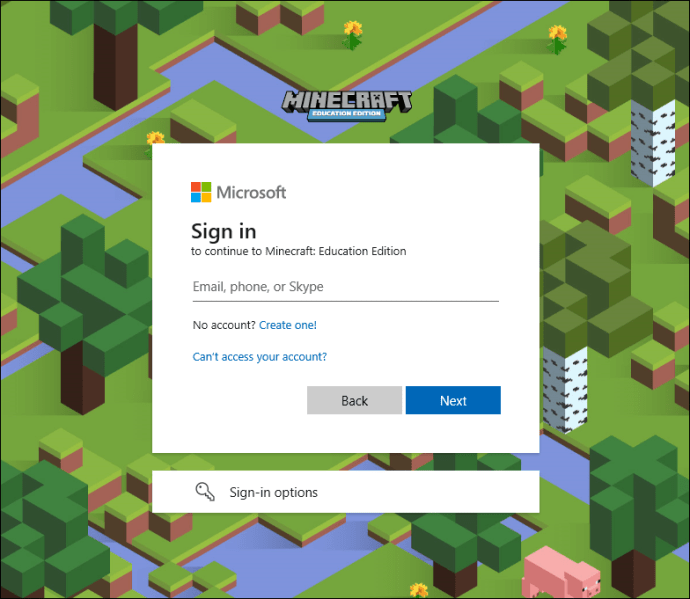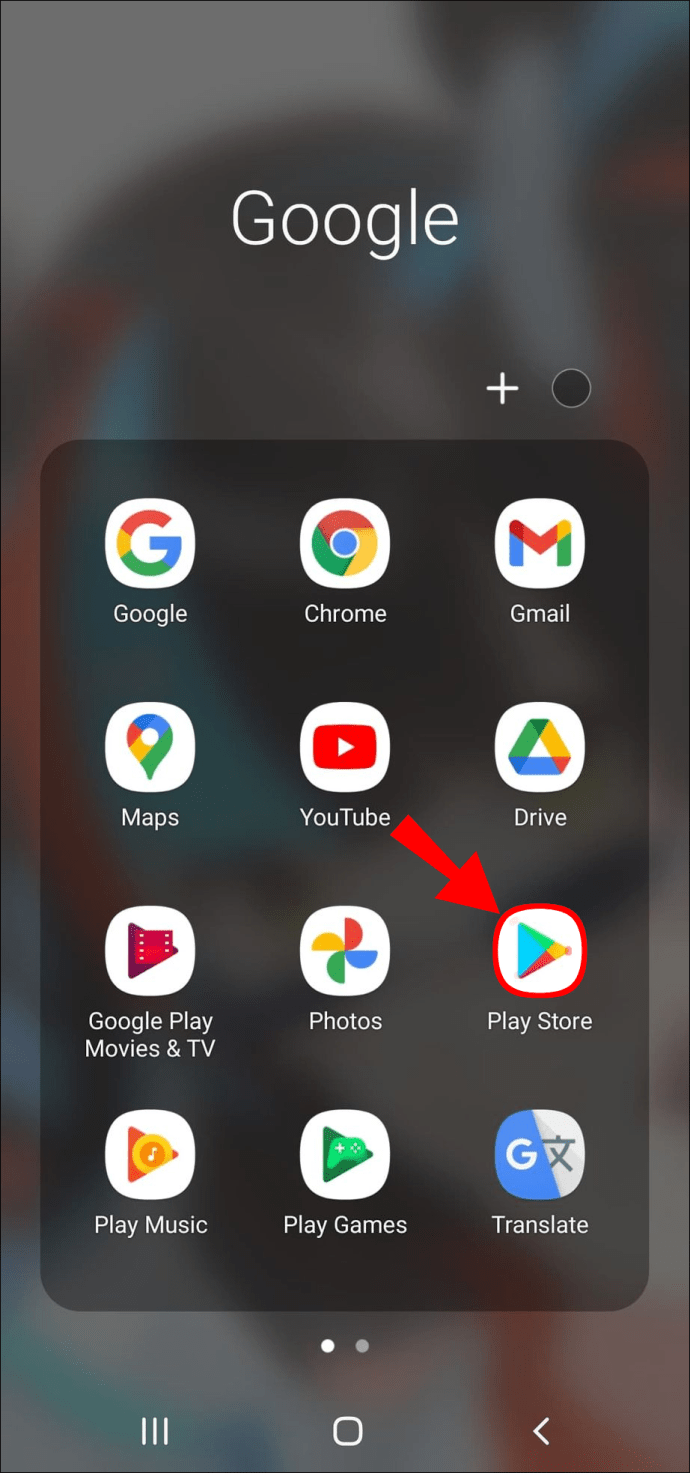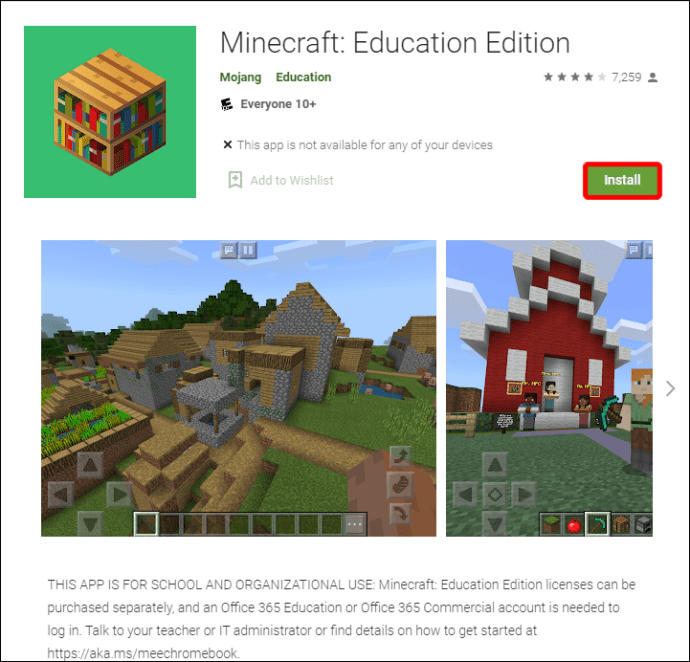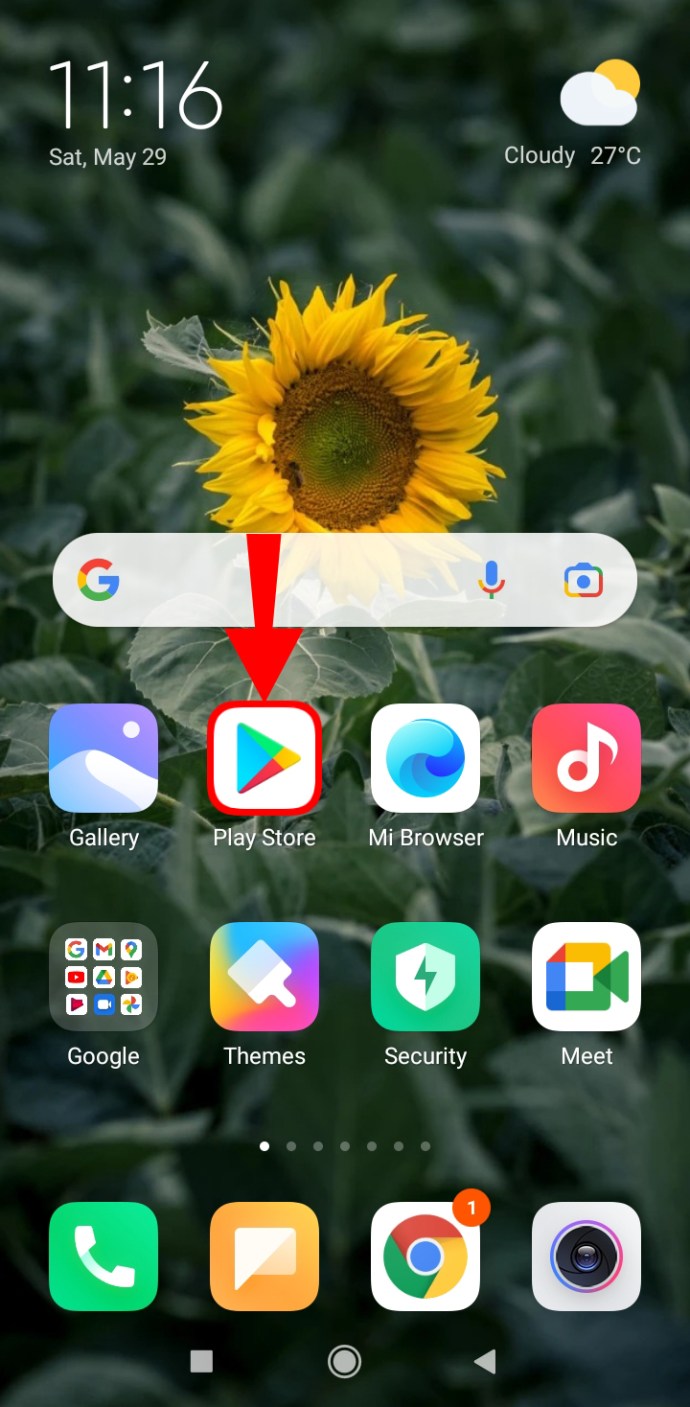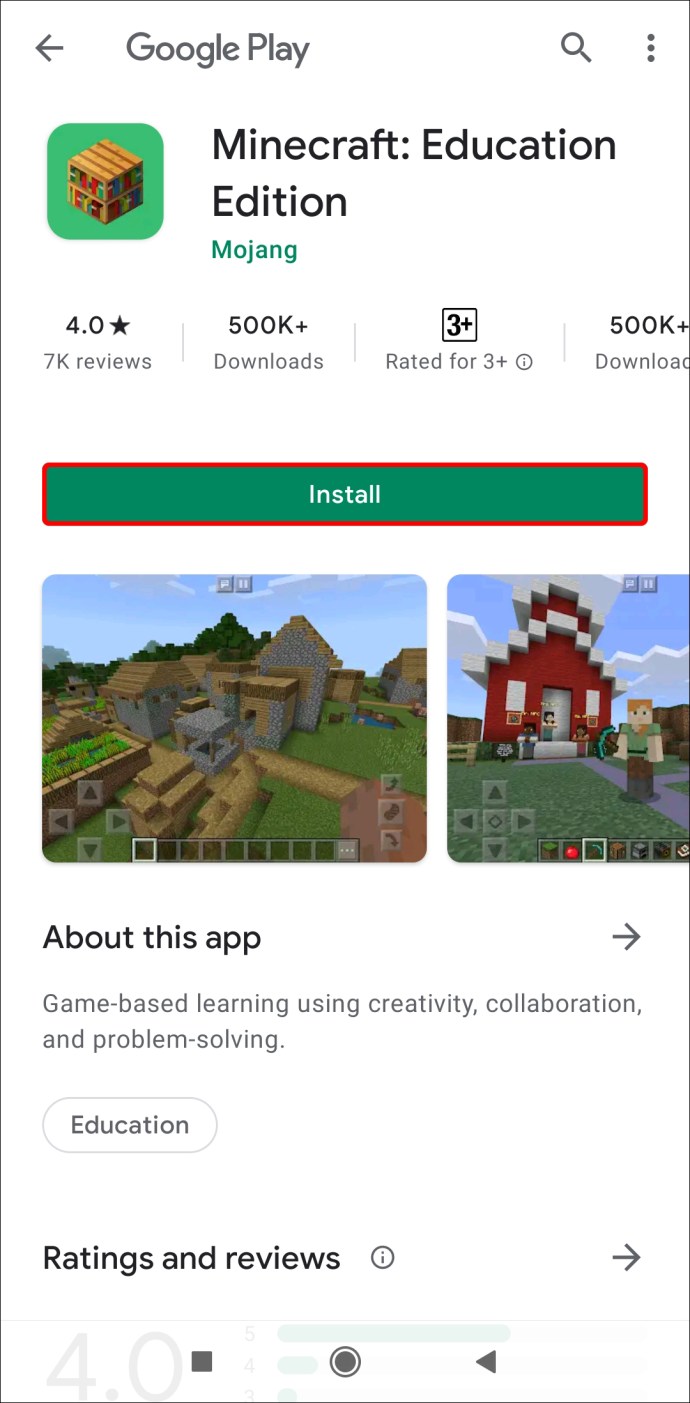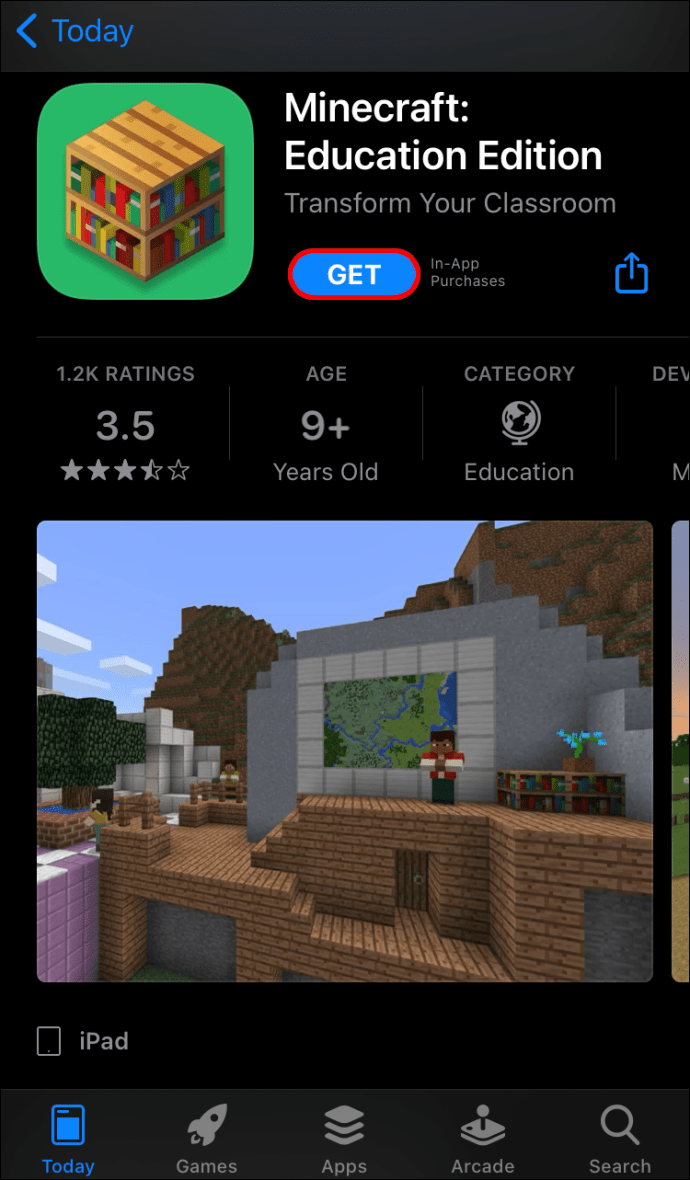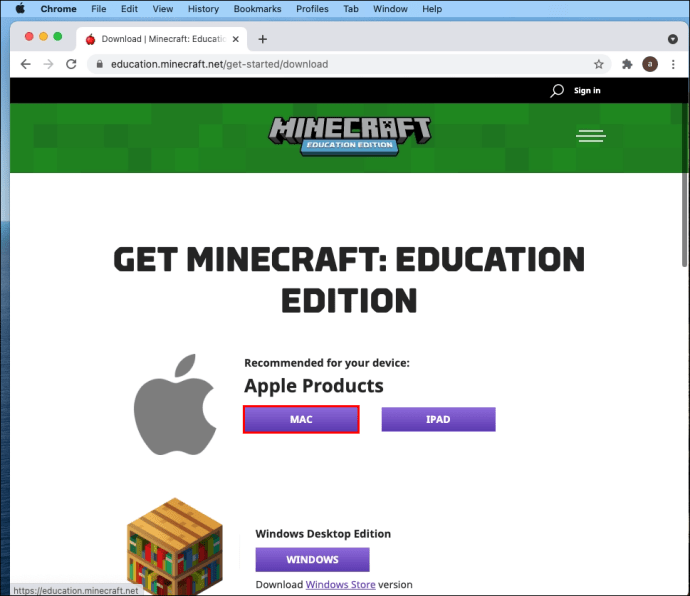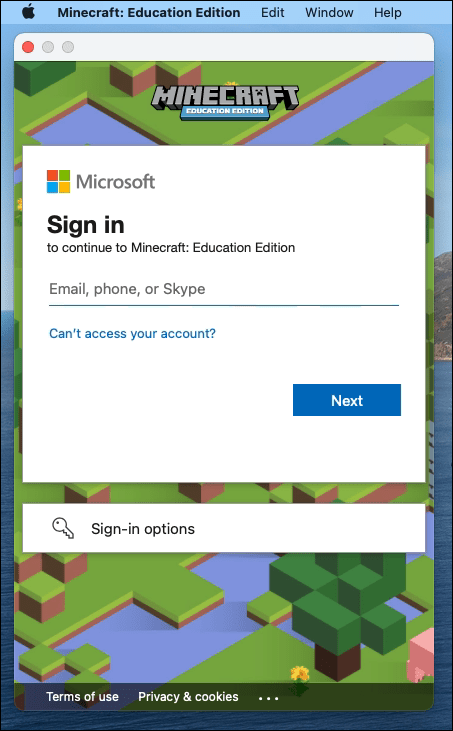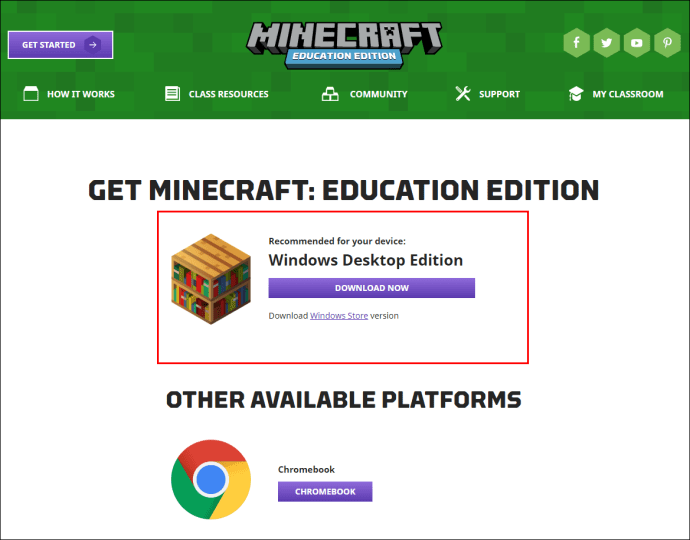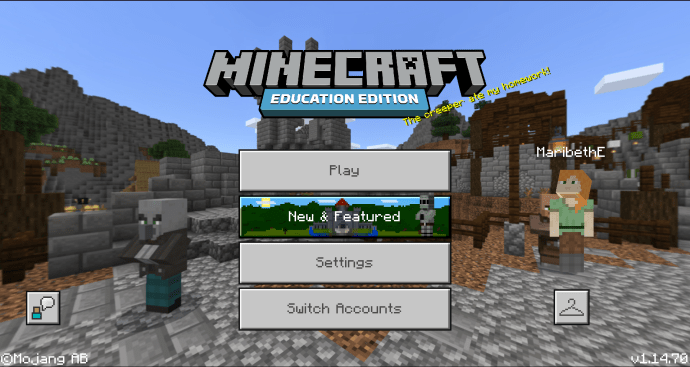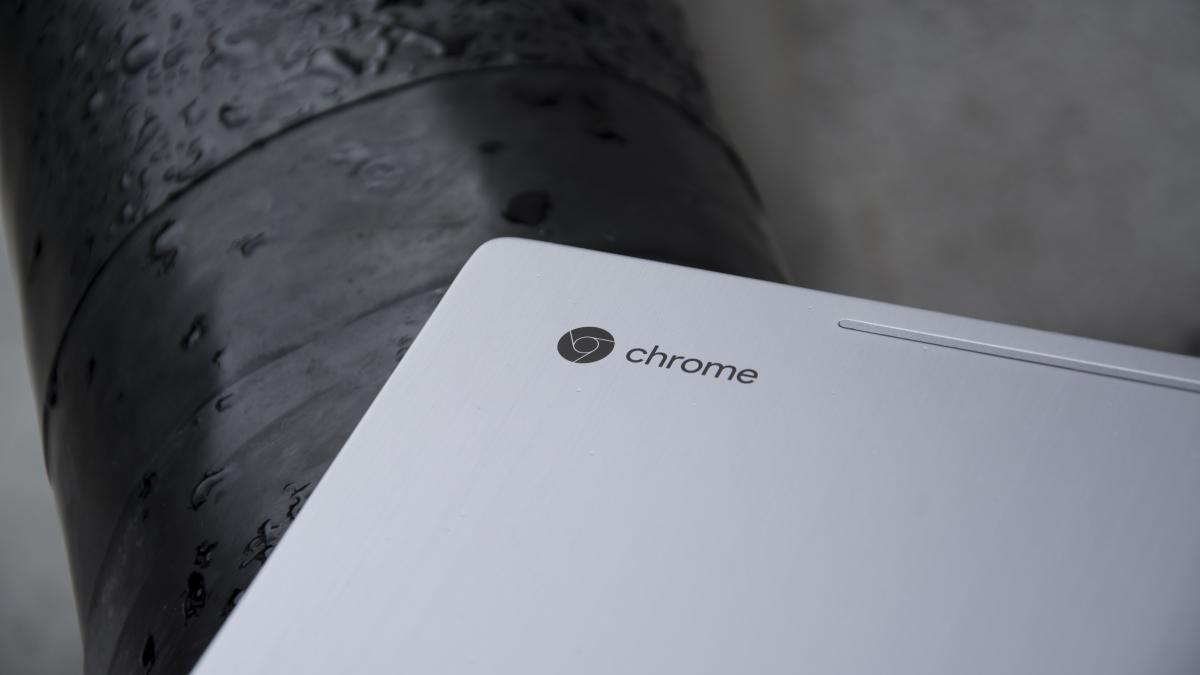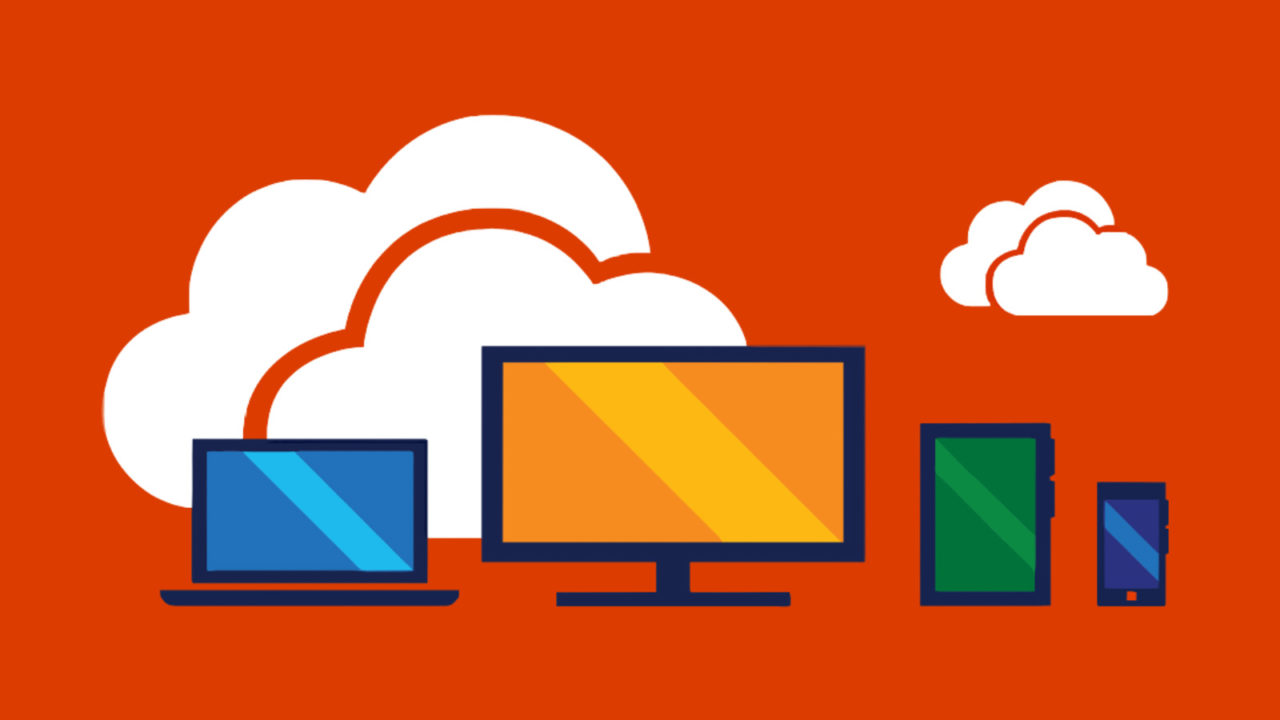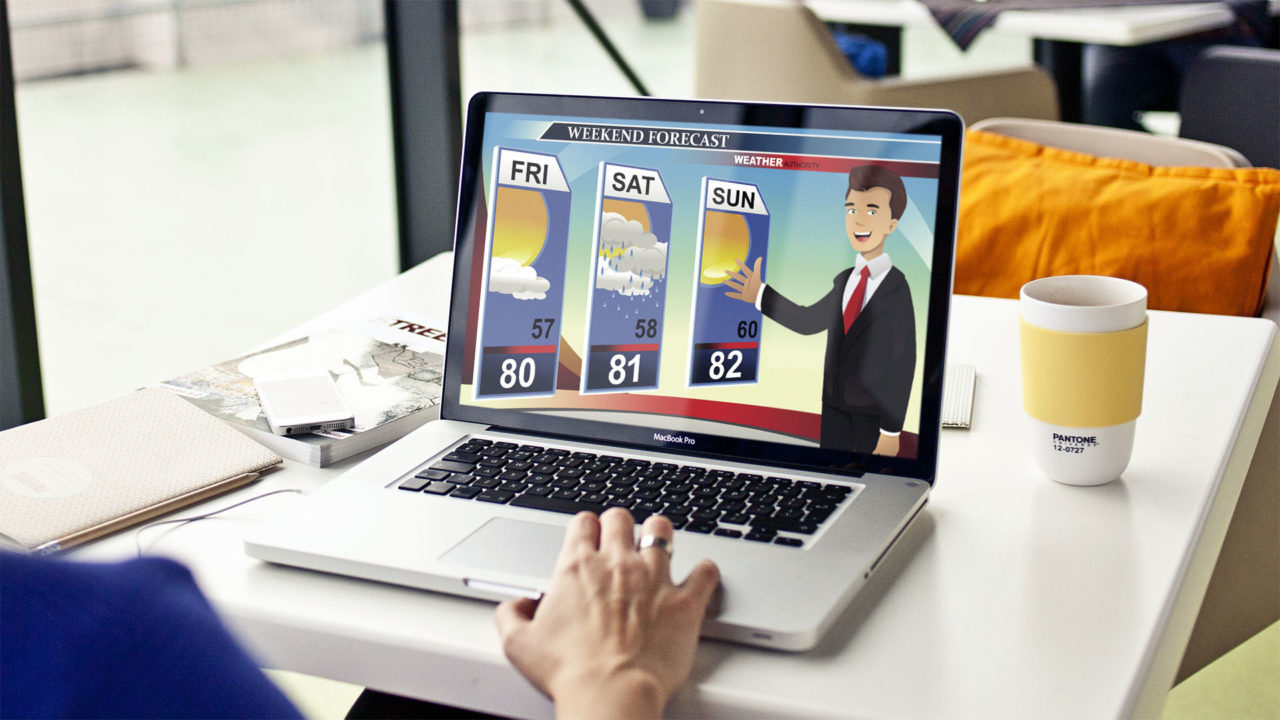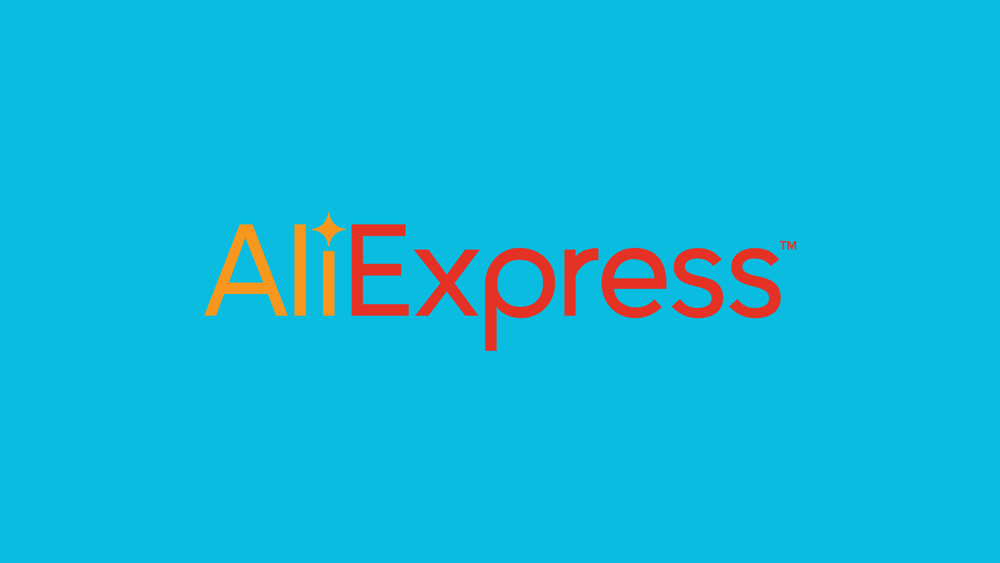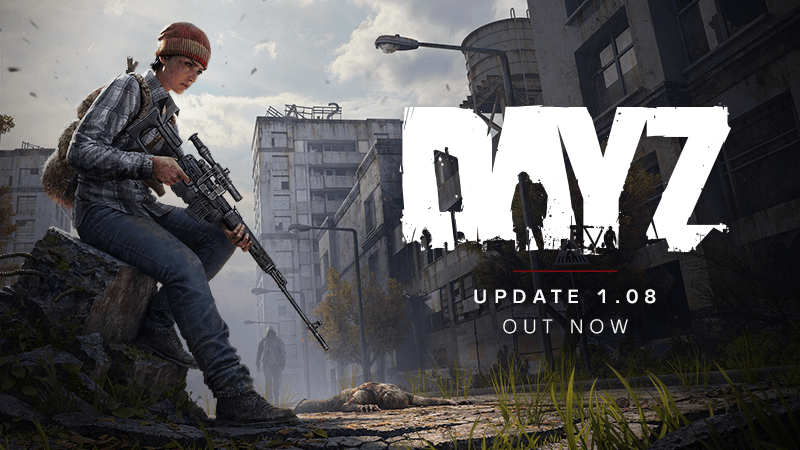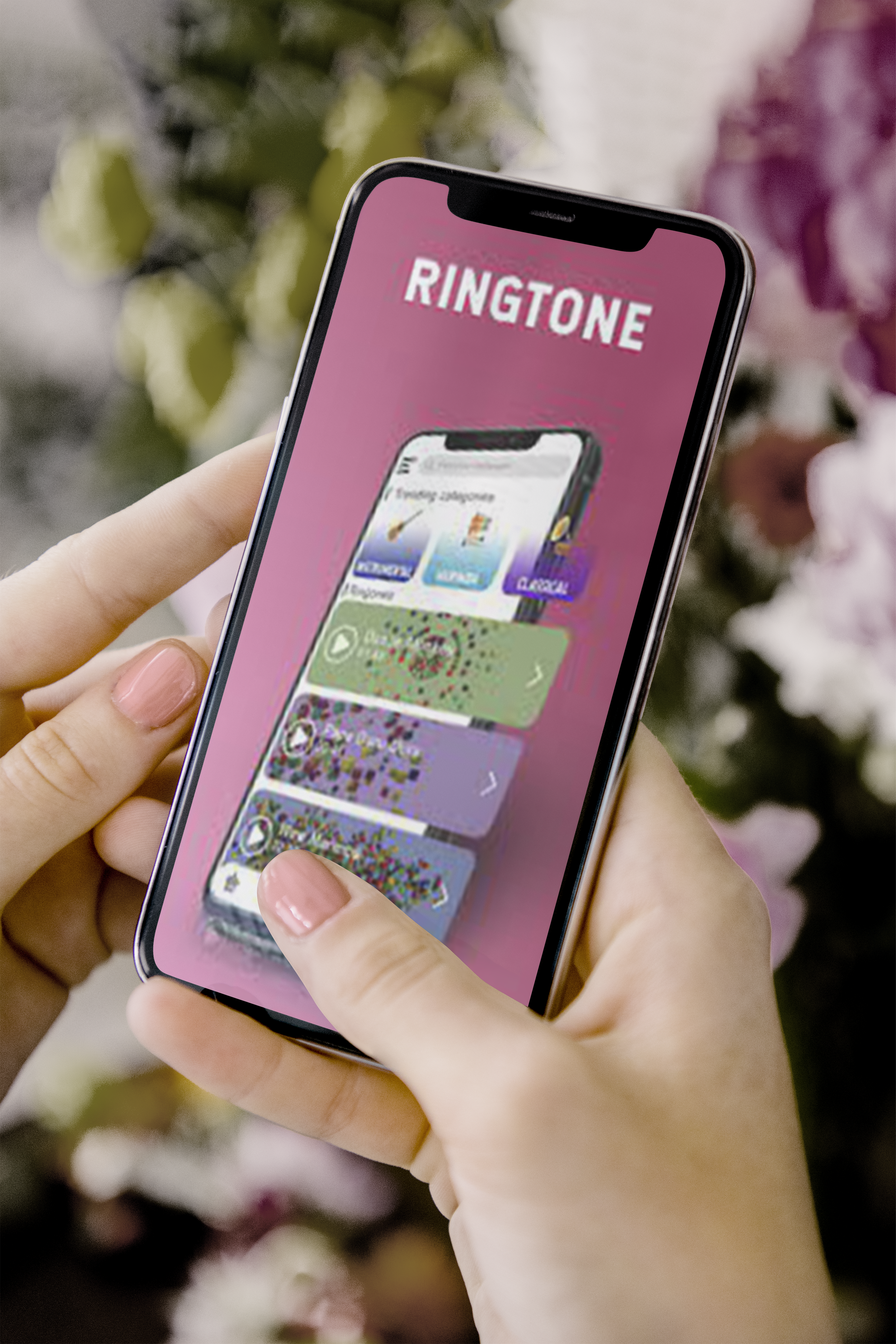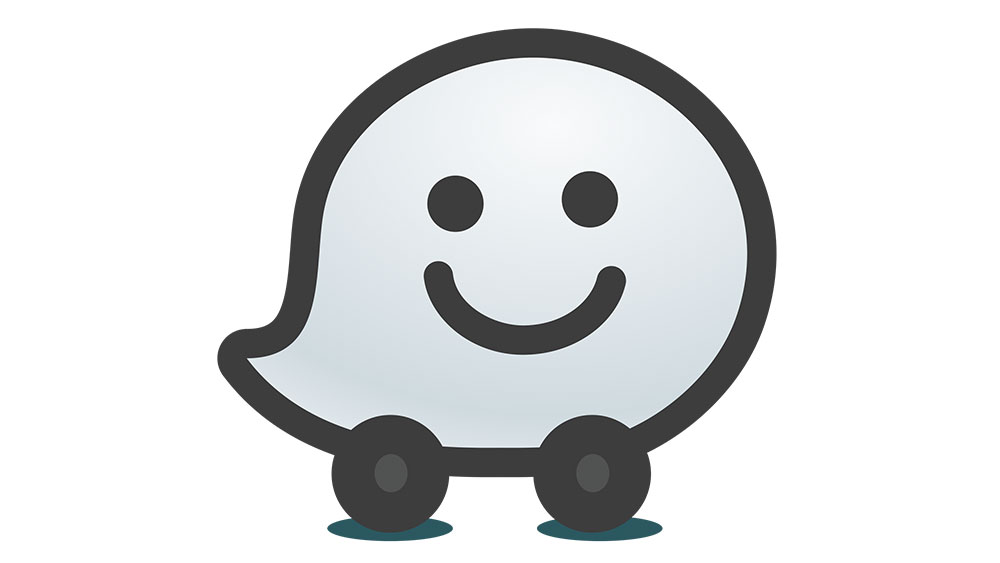Minecraft, her yaştan oyuncunun severek oynadığı bir oyundur, ancak öğrenciler ve öğretmenler için özel bir versiyonunun olduğunu biliyor muydunuz? Minecraft: Education Edition, öğrencilerin aynı anda hem eğlenmesine hem de öğrenmesine yardımcı olmak için 115 ülkede kullanıldı. Oyun yoluyla yaratıcılığı ve işbirliğini teşvik eder.
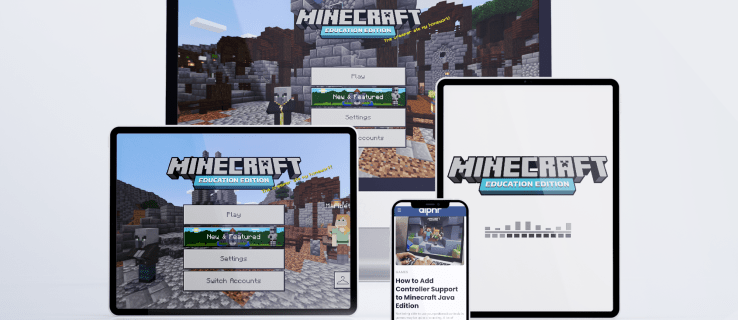
Minecraft: Education Edition'ı nasıl edineceğinizi öğrenmek istiyorsanız doğru yerdesiniz. Tüm platformlar için alma yöntemleri burada mevcuttur. Ayrıca aklınıza takılan bazı can alıcı soruları da yanıtlayacağız.
Minecraft: Eğitim Sürümü Nasıl Gidilir?
Minecraft: Education Edition'ı ücretsiz olarak deneyebilirsiniz, ancak öğretmenler için yalnızca 25, öğrenciler için ise 10 oturum açma hakkı elde edeceksiniz. Bu limitlerin düşmesi için bir abonelik satın almanız gerekir. Ayrıca, bir Office 365 eğitim hesabınızın da olması gerekir.
Bir Office 365 eğitim hesabınız olduğunda, Yetkili Eğitim İş Ortaklarından veya satıcılardan Microsoft Eğitim Mağazası'ndan bir lisans satın almanız gerekir. Lisansları aldıktan sonra, bunları iPad'ler ve bilgisayarlar gibi desteklenen herhangi bir cihaza atamaya başlayabilirsiniz.
iPad
iPad'de uygulamayı Apple App Store'dan ücretsiz olarak edinebilirsiniz. Uygulamayı herkes indirebilse bile, Office 365 eğitim hesabı olmadan hiçbir işe yaramaz.
iPad'de Minecraft: Education Edition'ı edinme adımları şunlardır:
- Bir Office 365 eğitim hesabı edinin.
- Hesapla Eğitim için Microsoft Store'da oturum açın.
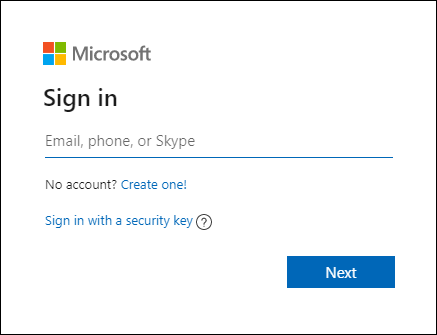
- Minecraft: Education Edition ürün sayfasına buradan gidin.
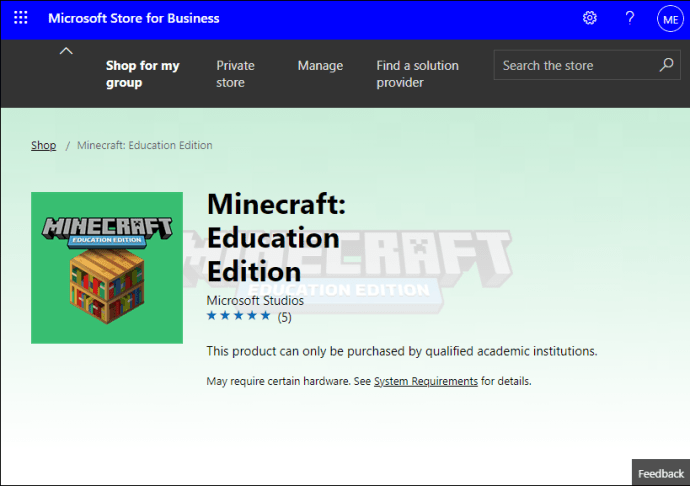
- Kaç abonelik istediğinizi seçin.
- "Satın al"ı seçin.
- Eğitim için Mağaza ürün sayfası aracılığıyla herhangi bir öğrencinin eğitim e-postasına abonelik atayabilirsiniz.
- Hedef iPad'de Apple App Store'u başlatın.
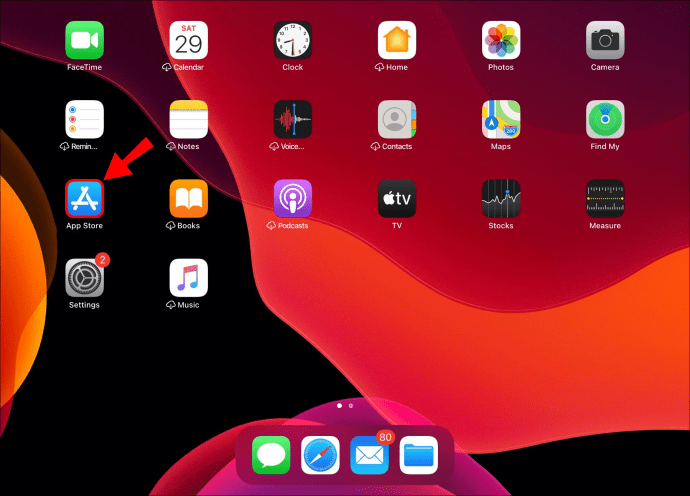
- Minecraft: Educational Edition'ı bulun ve yükleyin.
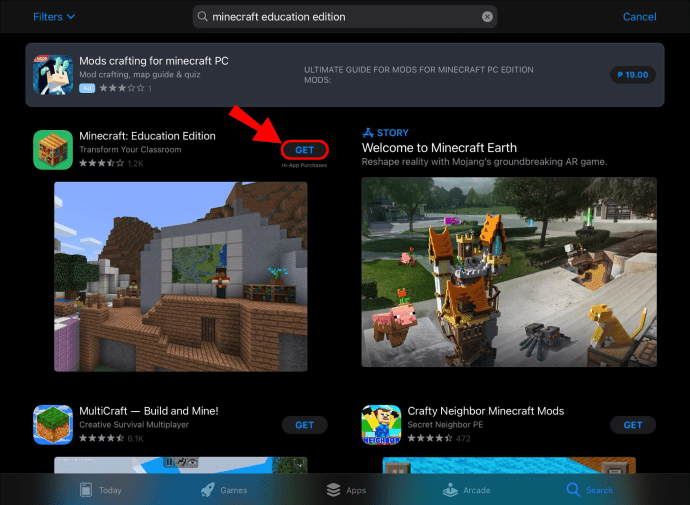
- Öğrencinin eğitim e-postası ve şifresi ile oturum açın.
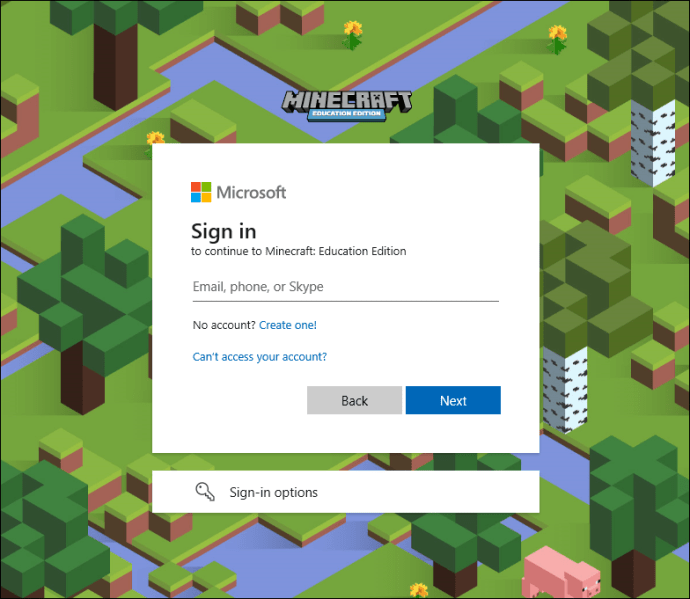
- Artık iPad'in sahibi oynamaya başlayabilir.
iPad'de Kod Bağlantısı ve Sınıf Modu özelliklerine erişim yoktur. Tüm mobil platformlar gibi, iPad'de dokunmatik ekran kontrolleriyle Minecraft: Education Edition oynuyorsunuz.
Tablet
Tabletler ayrıca Minecraft: Education Edition oynayabilir. Okulunuz Android tabletler çıkarıyorsa veya sadece çocuklarınızın kullanmasını istiyorsanız bu bölüm tam size göre. Adımlar zor olabilir, ancak size yardımcı olmak için buradayız.
Tabletler için adımlar şunlardır:
- Bir Office 365 eğitim hesabı edinin.
- Hesapla Eğitim için Microsoft Store'da oturum açın.
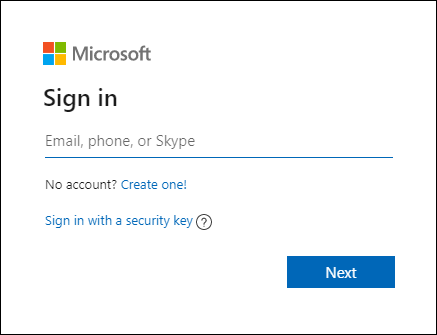
- Minecraft: Education Edition ürün sayfasına buradan gidin.
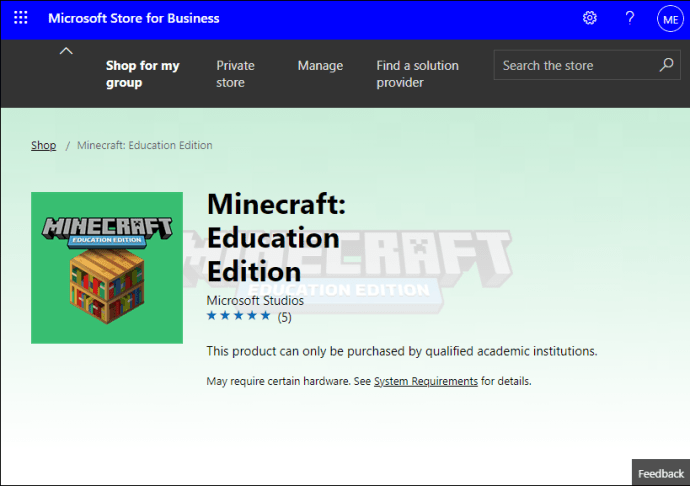
- Kaç abonelik istediğinizi seçin.
- "Satın al"ı seçin.
- Eğitim için Mağaza ürün sayfası aracılığıyla herhangi bir öğrencinin eğitim e-postasına abonelik atayabilirsiniz.
- Google Play Store'u hedef iPad'de başlatın.
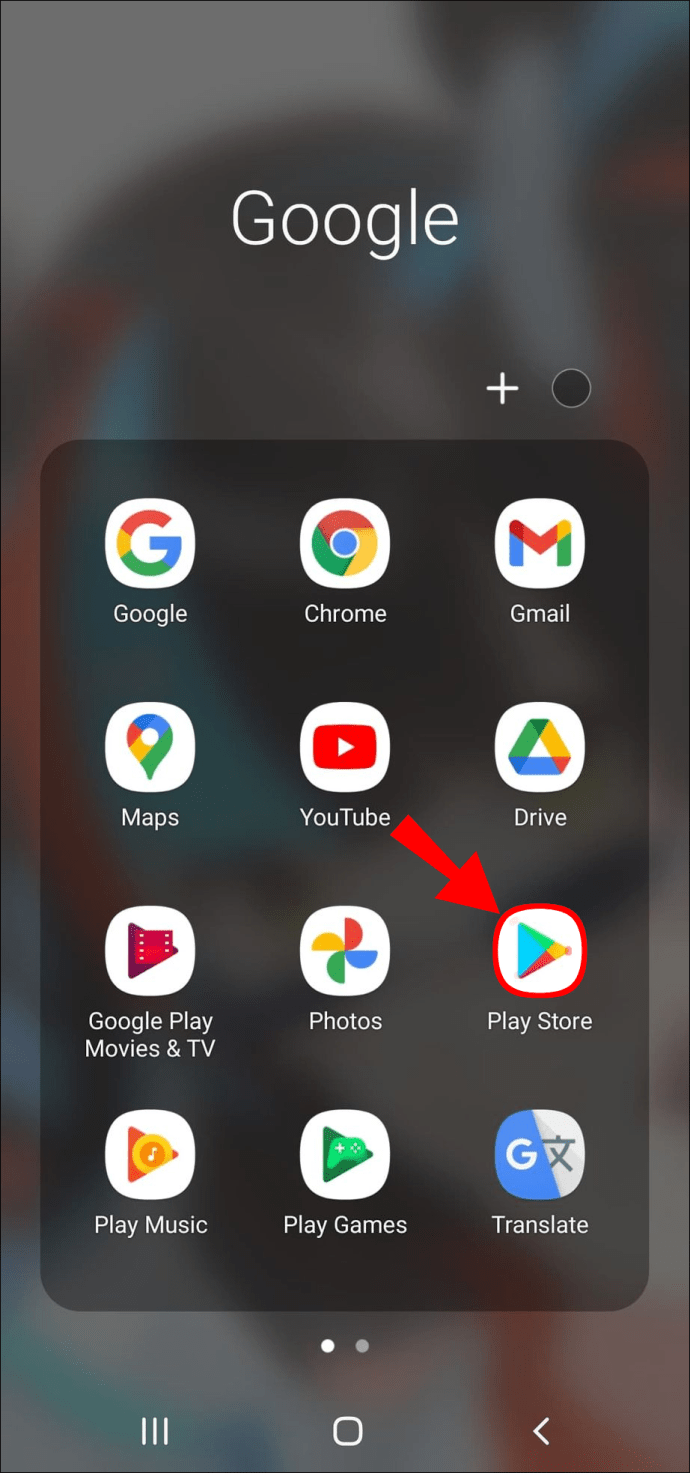
- Minecraft: Education Edition'ı tablete yükleyin.
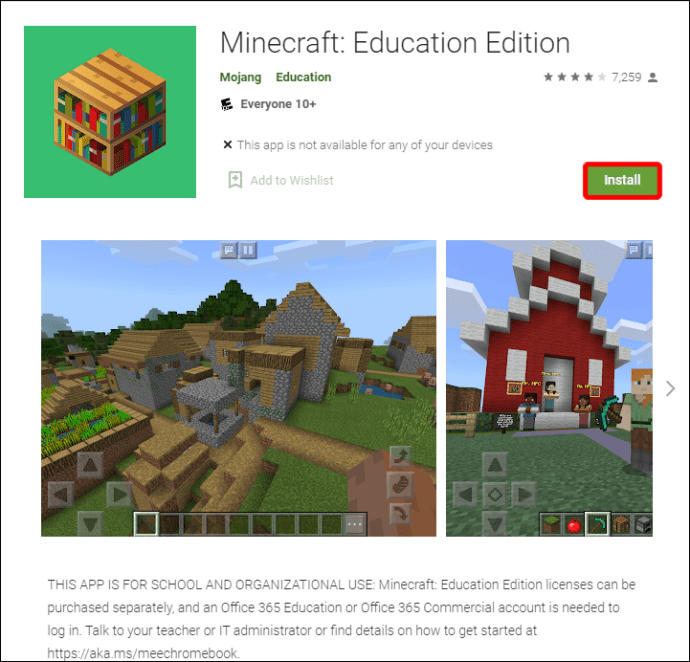
- Öğrencinin eğitim e-postası ve şifresi ile oturum açın.
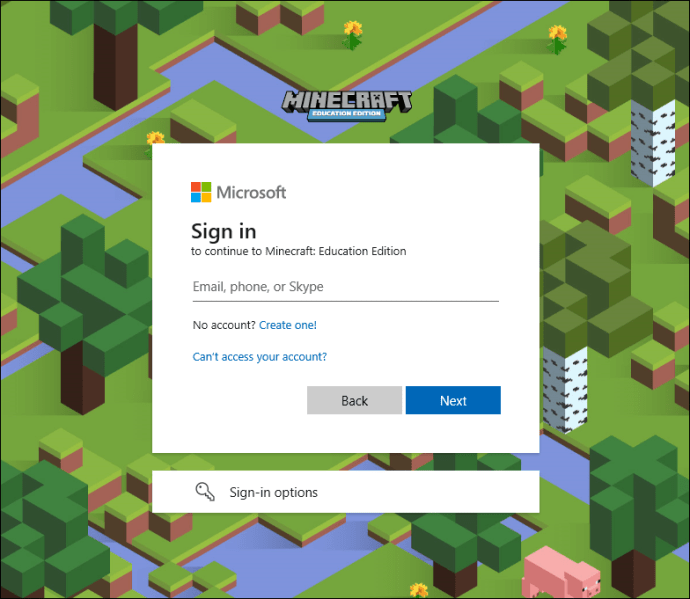
- Artık tabletin sahibi oynamaya başlayabilir.
Android tabletler genellikle daha ucuzdur, ancak yine de oyunu iyi oynayabilir. Tıpkı iPad'de olduğu gibi, tableti iki elinizle tutabilir ve dokunmatik ekran kontrollerini kullanabilirsiniz.
Android
Android telefonlar için işlem yukarıdakiyle aynıdır. Ancak, telefonların tabletlerden daha küçük olması nedeniyle herkesin çayı değildir. Öğrencilerin kişisel telefonlarında Minecraft: Education Edition oynamasına izin verip vermemek size kalmış.
- Bir Office 365 eğitim hesabı edinin.
- Hesapla Eğitim için Microsoft Store'da oturum açın.
- Minecraft: Education Edition ürün sayfasına buradan gidin.
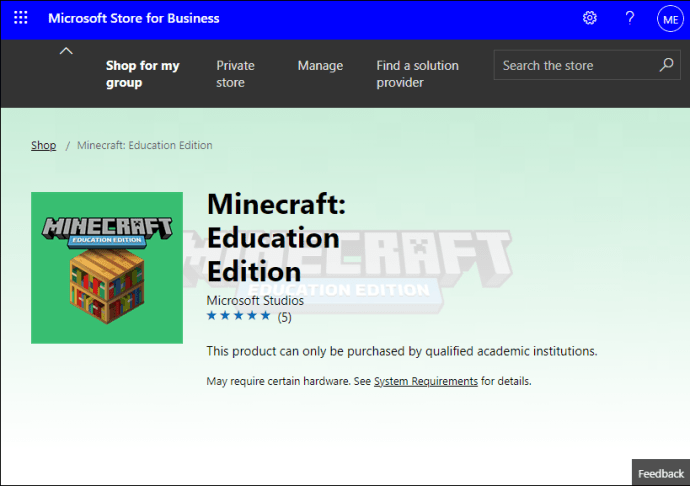
- Kaç abonelik istediğinizi seçin.
- "Satın al"ı seçin.
- Eğitim için Mağaza ürün sayfası aracılığıyla herhangi bir öğrencinin eğitim e-postasına abonelik atayabilirsiniz.
- Google Play Store'u hedef iPad'de başlatın.
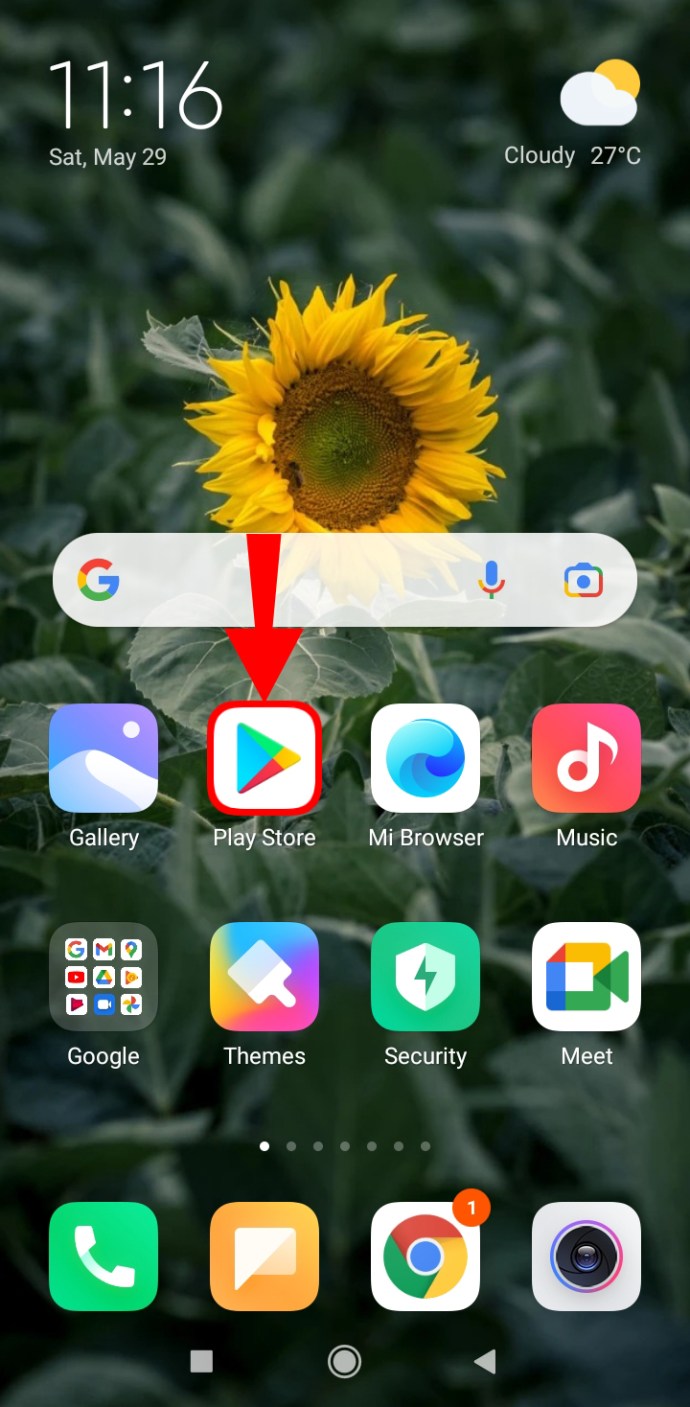
- Android'e Minecraft: Education Edition'ı yükleyin.
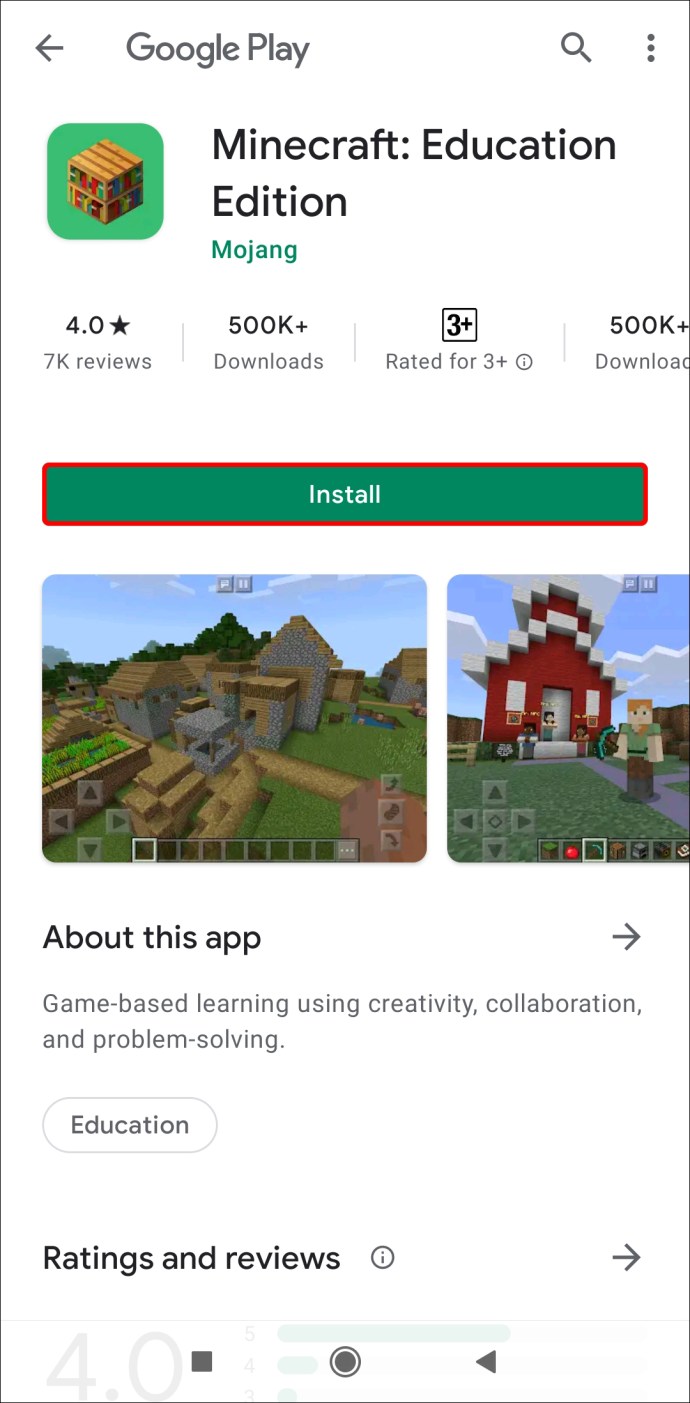
- Öğrencinin eğitim e-postası ve şifresi ile oturum açın.
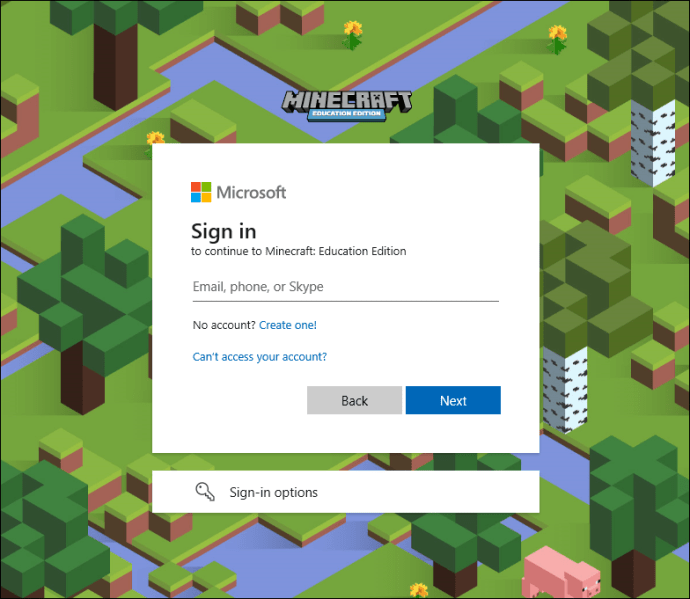
- Artık tabletin telefonu oynamaya başlayabilir.
Alternatif olarak, uygulamayı diğer kaynaklardan edinebilir ve Android cihazınıza yükleyebilirsiniz. Bu tabletler için de geçerlidir. Önkoşullardan biri, Android cihazınızın üçüncü taraf kaynaklardan veya manuel olarak uygulama yüklemesine izin vermeniz gerektiğidir.
Bu özelliği etkinleştirmeden Minecraft: Education Edition için bir APK indirebilir ancak kuramazsınız.
iPhone
iPhone'lar ayrıca öğrencilerin Minecraft: Education Edition aracılığıyla öğrenmenin keyfini çıkarmasını sağlayabilir. Adımlar iPad kurulumuna benzer.
- Bir Office 365 eğitim hesabı edinin.
- Hesapla Eğitim için Microsoft Store'da oturum açın.
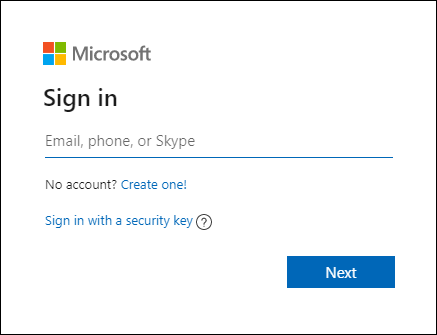
- Minecraft: Education Edition ürün sayfasına buradan gidin.
- Kaç abonelik istediğinizi seçin.
- "Satın al"ı seçin.
- Eğitim için Mağaza ürün sayfası aracılığıyla herhangi bir öğrencinin eğitim e-postasına abonelik atayabilirsiniz.
- Hedef iPhone'da Apple App Store'u başlatın.

- Minecraft: Educational Edition'ı bulun ve yükleyin.
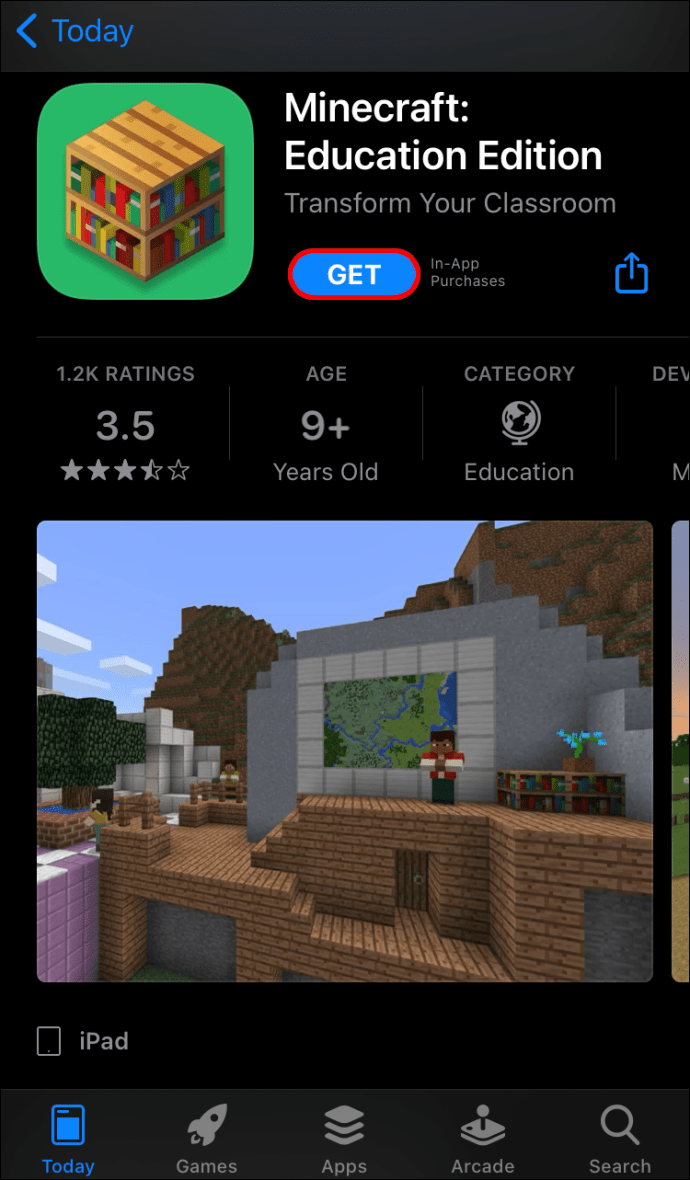
- Öğrencinin eğitim e-postası ve şifresi ile oturum açın.
- Artık iPhone'un sahibi oynamaya başlayabilir.
Linux
Ne yazık ki, Minecraft'ı Linux'ta oynayabilirsiniz, ancak Eğitim Sürümü Linux bilgisayarlar için mevcut değildir. 2020'deki bu gönderiye göre Microsoft, Linux'ta eğitim oyunu için herhangi bir desteğe izin vermedi. Linux'ta Windows programlarını çalıştırmak için bir yazılım olan WineHQ'yu kullanmak bile çalışmaz.
Mac
Mac'ler, Minecraft oynamak için en popüler iki masaüstü platformu arasındadır, diğeri elbette Windows'tur. Bu nedenle Minecraft: Education Edition, Mac'lerinize yüklemek ve oynamak için hazırdır.
Oyunu Mac'e şu şekilde yüklersiniz:
- Bir Office 365 eğitim hesabı edinin.
- Hesapla Eğitim için Microsoft Store'da oturum açın.
- Minecraft: Education Edition ürün sayfasına buradan gidin.
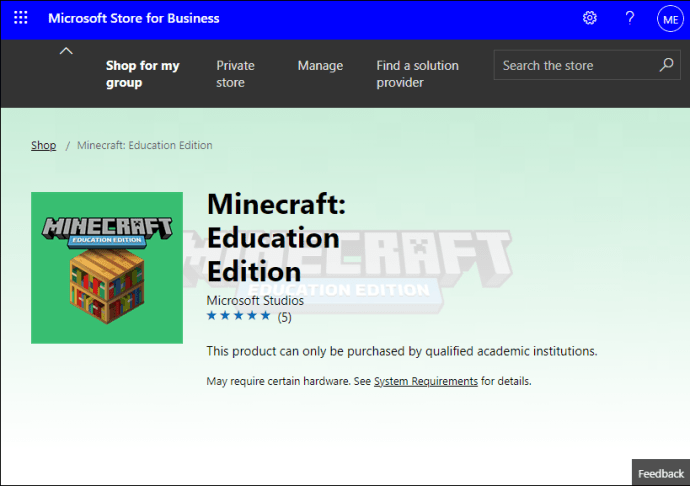
- Kaç abonelik istediğinizi seçin.
- "Satın al"ı seçin.
- Eğitim için Mağaza ürün sayfası aracılığıyla herhangi bir öğrencinin eğitim e-postasına abonelik atayabilirsiniz.
- Oyunu resmi web sitesinden indirin.
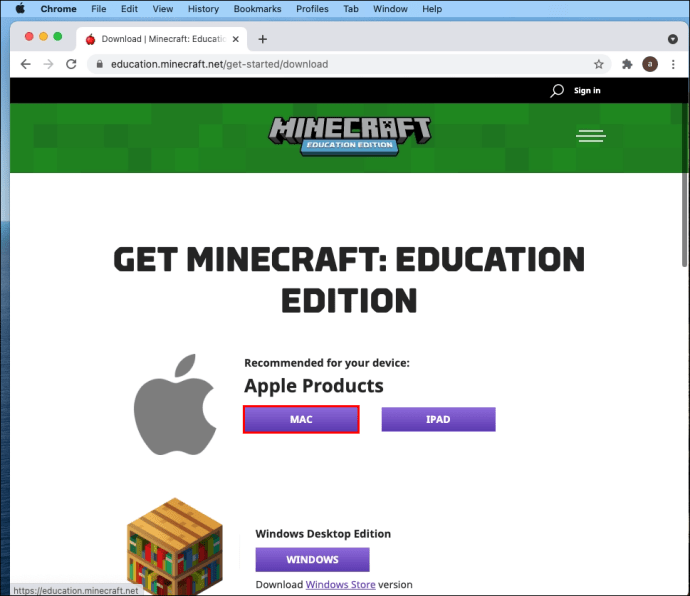
- Oyunu kurun ve ardından çalıştırın.
- Herkes bilgileriyle giriş yapabilir.
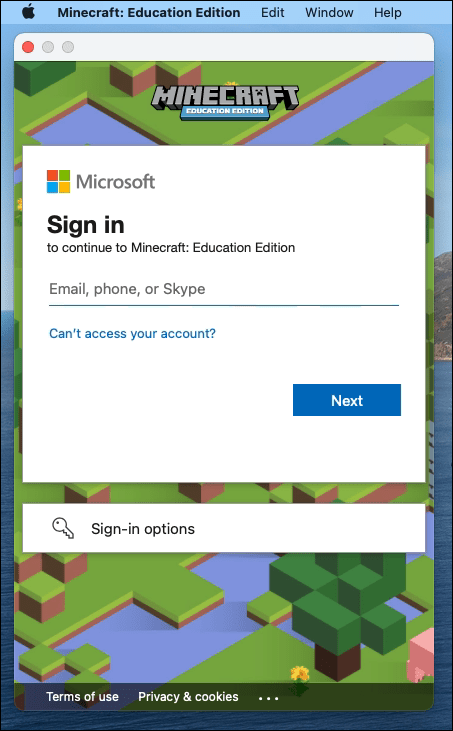
- Oynamaya ve öğrenmeye başlayın.
Eğitim hesabınız ve lisansınız olduğu sürece oyunu oynamaya başlayabilirsiniz.
Oyunu yeni yüklediğinizde, bulucunuzla bulmanız gerekebilir. Uygulamalar listenizde görünmelidir. Aşağı kaydırarak bulabilirsiniz.
Okul MacBook'ları genellikle çok yalındır, ancak daha kolay erişim için kısayollar oluşturabilmelisiniz.
pencereler
Artık en popüler bilgisayar platformu olan Windows'a geldik. Tıpkı Mac'te olduğu gibi, bir eğitim hesabınız ve aboneliğiniz olduğu sürece oyun hazır.
Windows için adımlar şunlardır:
- Bir Office 365 eğitim hesabı edinin.
- Hesapla Eğitim için Microsoft Store'da oturum açın.
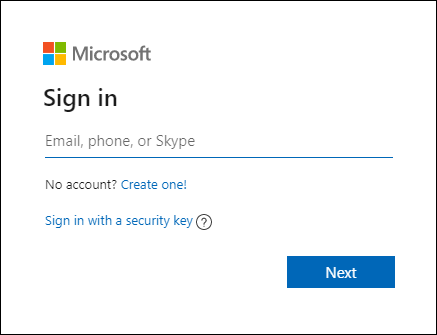
- Minecraft: Education Edition ürün sayfasına buradan gidin.
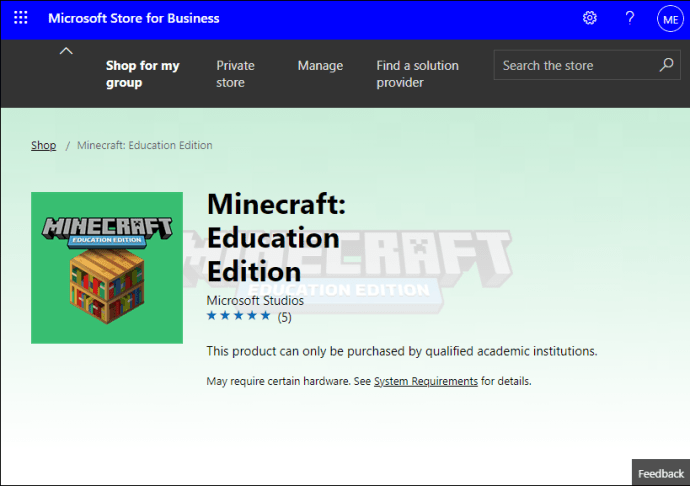
- Kaç abonelik istediğinizi seçin.
- "Satın al"ı seçin.
- Eğitim için Mağaza ürün sayfası aracılığıyla herhangi bir öğrencinin eğitim e-postasına abonelik atayabilirsiniz.
- Oyunu resmi web sitesinden indirin.
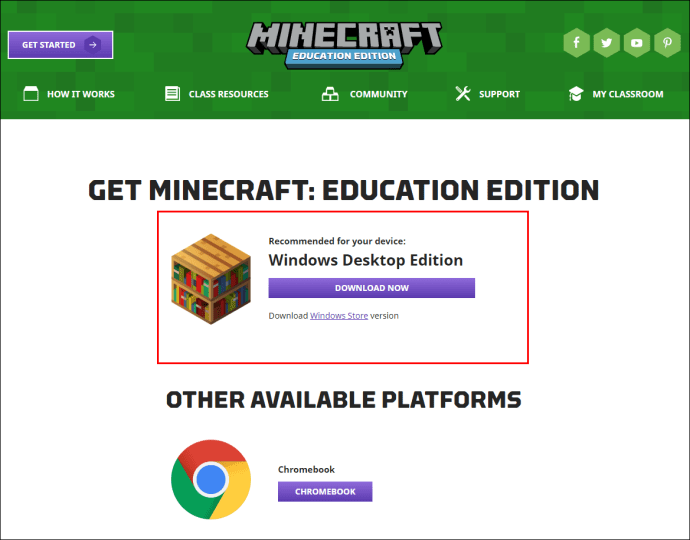
- Oyunu kurun ve ardından çalıştırın.
- Herkes bilgileriyle giriş yapabilir.
- Oynamaya ve öğrenmeye başlayın.
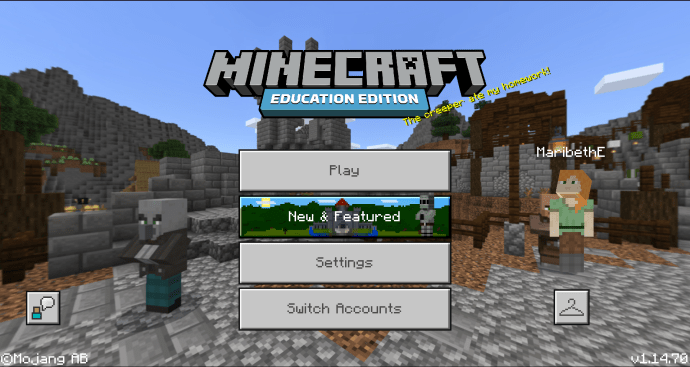
Eğer bir öğretmenseniz, öğrencilerinizle oynamaya başlayabilirsiniz. Bilgisayarlarda, Sınıf Modu ve ayrıca Kod Bağlantısı gibi tüm özelliklere erişebilirsiniz. Mobil sürümler, kısıtlamalar nedeniyle daha az özelliğe sahiptir.
Kod Bağlantısı ve Sınıf Modu, resmi web sitesinden alınarak kurulabilir. Kurulumcular sizin için her şeyi yapacaktır.
Minecraft: Education Edition'ı Nasıl Kullanabilirsiniz?
Minecraft: Education Edition'ı bir tür sanal sınıf olarak kullanabilirsiniz. Öğrencilerden tahtaya yazmalarını istemek yerine oyun içerisinde her türlü eylemi gerçekleştirebilirler. Onlara bir şeyler öğretmek için bir parkur kursu kullanabilir, hatta işaretlerle ilgili matematik sorularını yanıtlayabilirsiniz.
İçinde olacağınız dünya geniştir, bu nedenle derslerle ilgili nesneler oluşturmak için bolca yer vardır. Minecraft ayrıca satın almak için önceden oluşturulmuş eğitim dünyalarına sahiptir. Bunları Minecraft Marketplace'ten satın alabilirsiniz.
Eğitmenlerin öğrencilere öğretmesine yardımcı olan ücretsiz araç takımları da vardır.
Minecraft için Minimum Sistem Gereksinimleri: Eğitim Sürümü
Minimum yazılım gereksinimleri şunlardır:
- Windows 7
- macOS 10.15.5 Katalonya
- Chrome OS 83 (Chromebook'lar için)
- iOS 10
Bunlar bir PC için minimum donanım gereksinimleridir:
- CPU: Intel Core i3-3210 3.2 GHz veya benzeri AMD CPU
- 2 GB RAM
- GPU (Entegre): OpenGL 4.4 ile Intel HD Graphics 4000 (Ivy Bridge) veya AMD Radeon R5 serisi (Kaveri hattı)
- GPU (Ayrık): OpenGL 4.4 ile NVIDIA GeForce 400 Serisi veya AMD Radeon HD 7000 serisi
- HDD: Çekirdek dosyalar ve diğer içerik için en az 1 GB
Bilgisayarlarınızın bu gereksinimleri karşıladığından emin olun, aksi takdirde deneyim gecikme ve kare düşüşleriyle dolu olur.
Ek SSS
Minecraft Eğitim Sürümünü Almak için Okul E-postasına İhtiyacım Var mı?
Evet, oyunu alacaksan birine ihtiyacın var. Bu özellikle yöneticiler için geçerlidir. Okul e-postanız yoksa, yine de ücretsiz denemeyi deneyebilirsiniz.
Oyunun tamamına erişebilmeniz için eğitim e-posta hesabınızın doğrulanması gerekir.
Minecraft Eğitim Sürümü ile Yaratıcı Ders Planlama
Minecraft Marketplace'ten dersler alabilir veya kendinizinkini oluşturabilirsiniz. Öğrencileriniz için en iyi dersi tasarlamanıza yardımcı olacak çok sayıda kılavuz bulunmaktadır. İlham almak için resmi dersleri de kullanabilirsiniz.
Kursu Tamamlayın ve Çerezlerimiz Olsun
Artık Minecraft: Education Edition'ı nasıl edineceğinizi bildiğinize göre, bu harika araçla öğretmeye başlayabilirsiniz. Öğrencileriniz bu eşsiz öğretim yönteminden asla sıkılmayacak. Oyunda öğretmek için de birçok seçenek var.
Okulunuz Minecraft: Education Edition kullanıyor mu? Sınıfınız için mod yüklemeyi denediniz mi? Bize aşağıda cevaplarınızı verin.